![[2022 Gelöst] HDD auf Samsung SSD klonen](https://mnd-assets.mynewsdesk.com/image/upload/ar_16:9,c_fill,dpr_auto,f_auto,g_auto,q_auto:good,w_746/zeqbozpekiyeqtlfyh8x)
Pressemitteilung -
[2022 Gelöst] HDD auf Samsung SSD klonen
Auf dieser Seite können Sie die leistungsstarke und einfach zu bedienende EaseUS Software zum Klonen von Festplatten herunterladen, die beste Samsung Klonen Software zum Klonen von Festplatten auf SSDs. Mit ein paar einfachen Klicks können Sie erfolgreich Betriebssystem, Programme, Einstellungen und persönliche Daten von HDD auf SSD klonen. Außerdem ist es die perfekte Alternativlösung zum Samsung-Klonen, wenn das Klonen der Samsung-Datenmigration fehlgeschlagen ist.
Samsung Data Migration oder Samsung Klonen Software von Drittanbietern?
Sie können Samsung Data Migration kennen, wenn Sie mit Samsung SSD-Produkten vertraut sind. Es ist ein kostenloses und integriertes Tool von Samsung, das den Anwendern hilft, HDD-Festplatten auf SSD zu klonen, ohne das System und installierte Programme neu zu installieren oder Daten zu verlieren.
Aber aus bestimmten Gründen oder Einschränkungen müssen Sie manchmal eine Samsung-Klonen-Software eines Drittanbieters als alternative Lösung wählen, um den Aufgabe zu verwalten. Sie können es tun, wenn:
- Samsung Data Migration hängt bei verschiedenen Prozentsatz und reagiert nicht
- Samsung Data Migration kann das Quellfestplatte nicht auswählen oder ändern.
- Samsung Data Migration funktioniert aus anderen Gründen nicht
HDD auf SSD klonen mit EaseUS Todo Backup Free
EaseUS Todo Backup ist eine kostenlose Backup-Software und eine alternative Klon-Software zu Samsung Data Migration. Mit der leistungsstarken Funktion zum Festplatten-Klonen kann das Programm Ihnen helfen, das Windows-System von HDD auf Samsung SSD in Windows 10/8/7 oder anderen früheren Versionen zu klonen.

Tipps: Verbinden Sie Ihre SSD zuerst mit dem Computer, wenn Ihre SSD nicht intern installiert ist.
Schritt 1. Starten Sie EaseUS Todo Backup und klicken Sie auf "Werkzeuge" und wählen Sie "Klonen" aus.
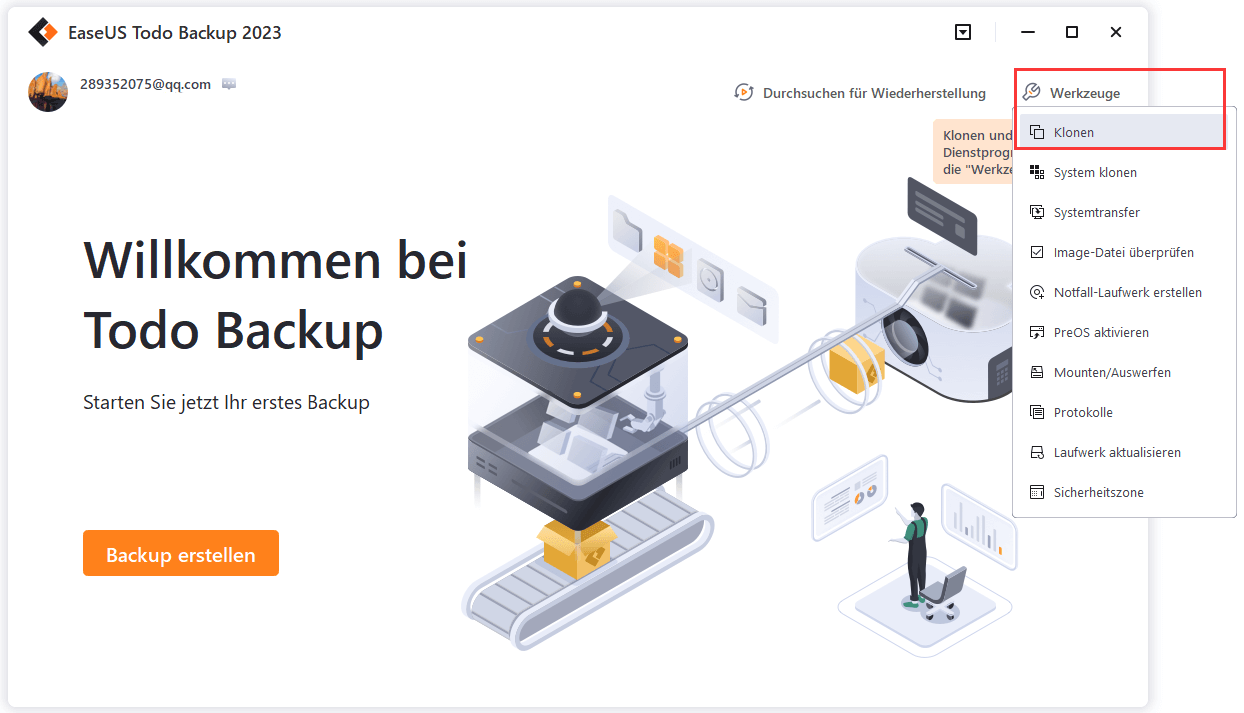
Schritt 2. Es öffnet sich das untenstehende Fenster und Sie wählen die Quellplatte - die Festplatte(HDD), die Sie klonen möchten.
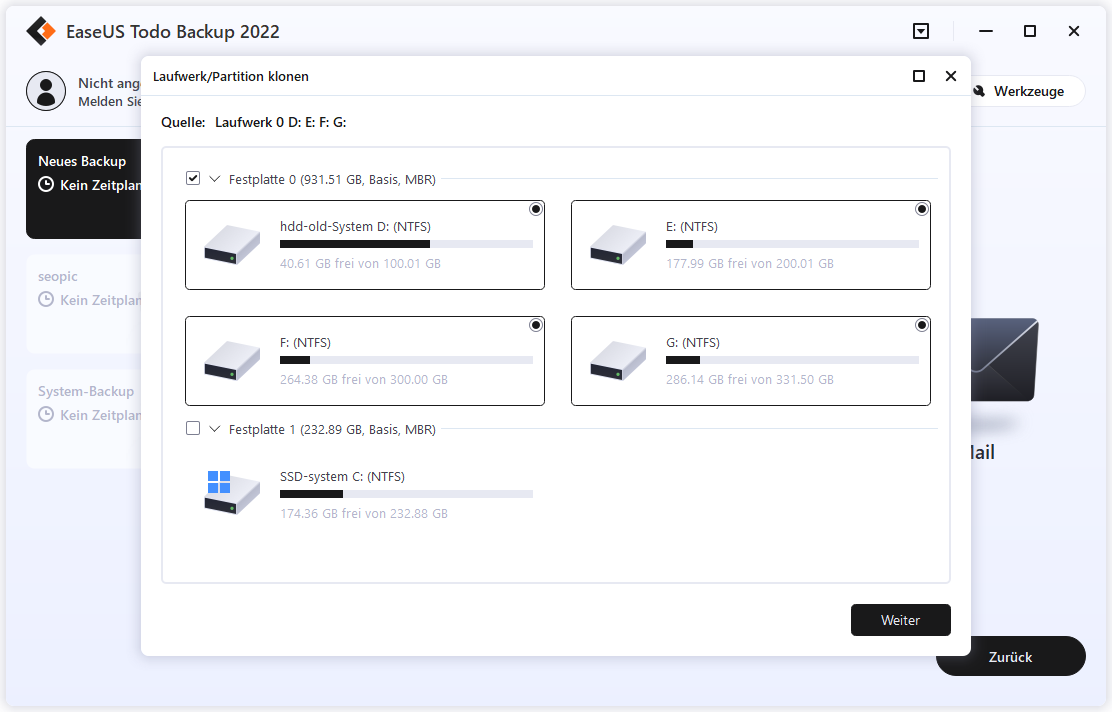
Schritt 2. Wählen Sie die SSD als das Ziellaufwerk aus. Hier finden Sie die Option "Optimierung für SSD", indem Sie auf "Erweiterte Optionen" klicken, dann können Sie die Ziel-SSD optimieren.
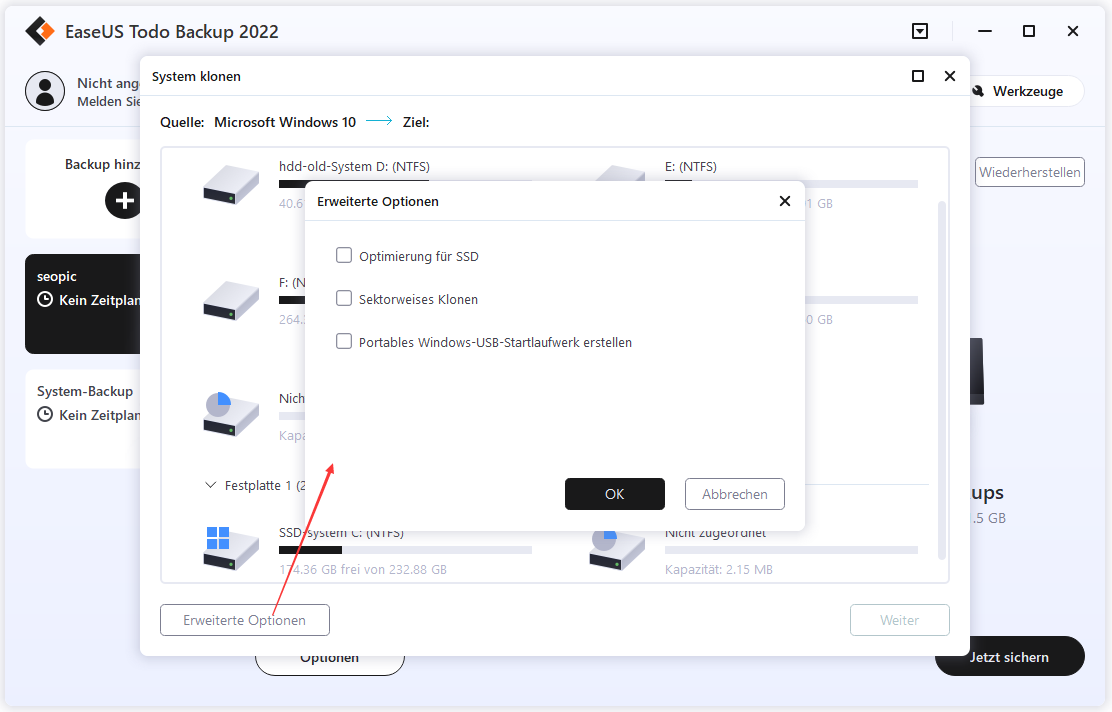
Schritt 3. Zeigen Sie Ihre Einstellungen in der Vorschau an und klicken Sie auf Fortfahren, um eine HDD auf eine SSD zu klonen.
Links
Themen
Kategorien
EaseUS wurde im Jahr 2004 gegründet und ist ein international führendes Softwareunternehmen in den Bereichen von Datensicherung, Datenwiederherstellung und Festplattenverwaltung, das sichere und digitale Erfahrungen für alle Benutzer entwickelt und erforscht. Unser Ziel ist es, Neuerungen einzuführen und eine einflussreichere Sicherheitsinfrastruktur-Plattform für die Welt zu schaffen.


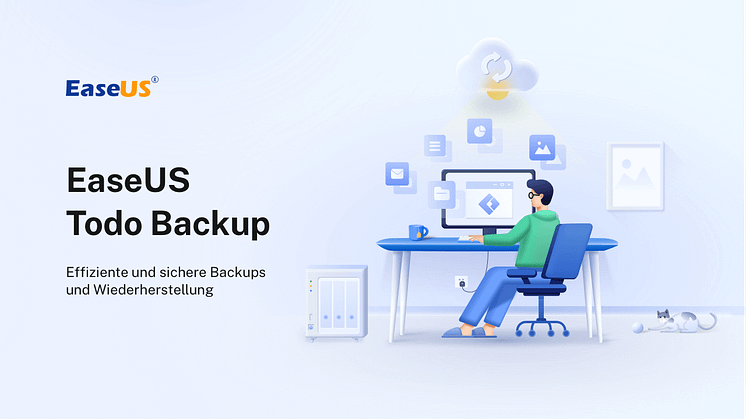

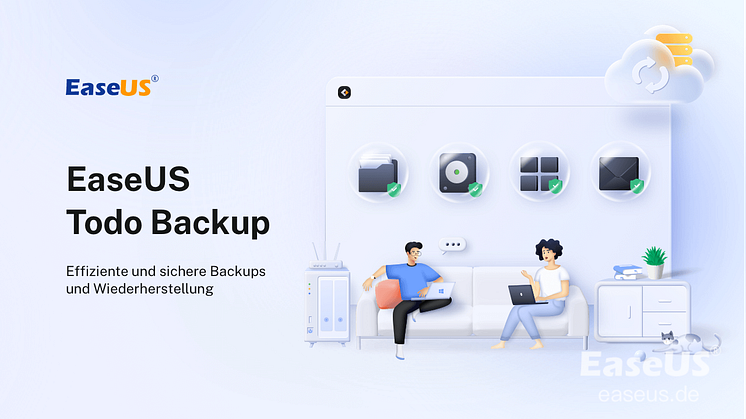
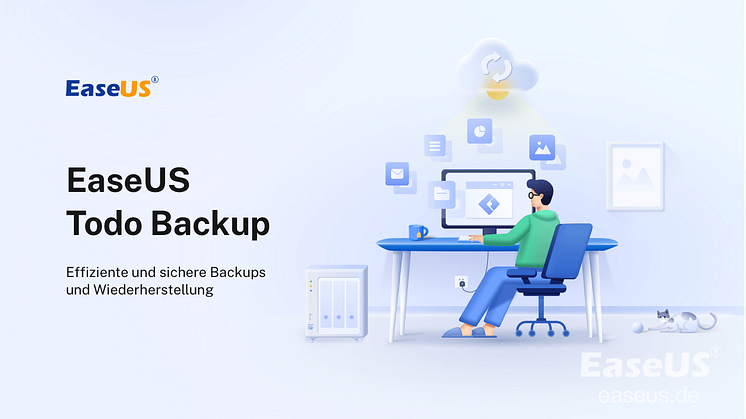
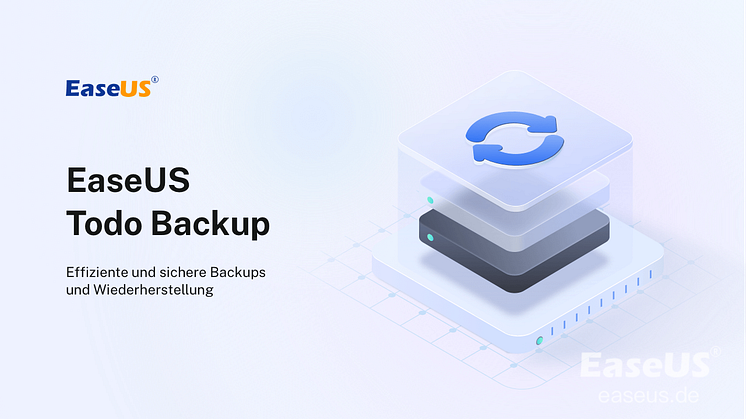
![Samsung Data Migration erkennt SSD nicht [Gelöst]](https://mnd-assets.mynewsdesk.com/image/upload/ar_16:9,c_fill,dpr_auto,f_auto,g_auto,q_auto:good,w_746/patzacwfw5rgmguuh40v)